폼 도구 삽입하기
폼 도구를 삽입할 때 폼 도구 PropertyManager는 배치면 선택, 도구 뒤집기, 설정 선택 등의 작업을 위해 보다 쉬운 인터페이스를 제공합니다.
- 다음 파일을 엽니다. install_dir\samples\whatsnew\sheetmetal\cover.sldprt.
판금 파트가 열립니다.
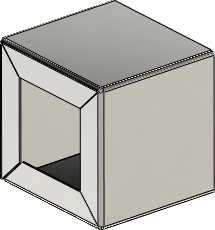
- 작업창에서 설계 라이브러리
 탭을 클릭합니다.
탭을 클릭합니다.
- 다음을 파일을 찾습니다.forming tools/louvers.
- 보이는 면에 sample_louver를 끌어옵니다.
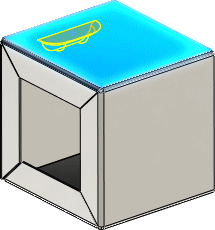
이전 과정에서 삽입점을 설정한 위치에 폼 도구가 놓입니다.
- PropertyManager의 설정 아래에 있는 폼 도구 설정에서 W20을 선택합니다.
좀 더 긴 로버가 나타납니다.
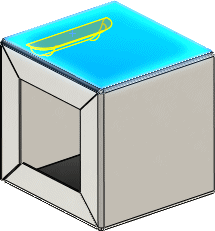
- 그래픽 영역에서 그림과 같이 면에서 적절한 곳을 선택합니다.
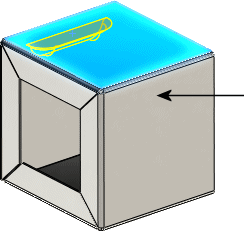
폼 도구가 새 면으로 이동하고, 배치면이 PropertyManager에 업데이트됩니다.
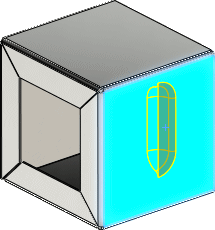
- PropertyManager에서 다음을 수행합니다.
- 회전 각도에서 값을 270으로 설정하고 뒤집기 도구를 클릭합니다.
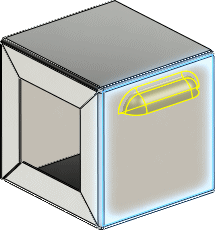
- 위치 탭을 클릭합니다.
- 그래픽 영역에서 2개의 폼 도구 인스턴스를 추가로 삽입할 곳을 선택합니다.
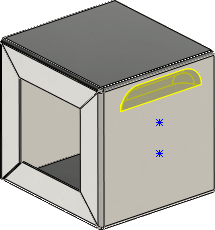
-
지능형 치수
 (스케치 도구 모음) 또는 을 선택하여 그림처럼 삽입점의 치수를 기입합니다.
(스케치 도구 모음) 또는 을 선택하여 그림처럼 삽입점의 치수를 기입합니다.
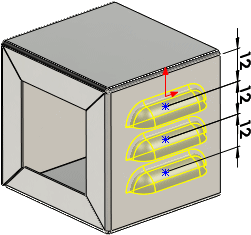
 을 더블 클릭합니다.
을 더블 클릭합니다.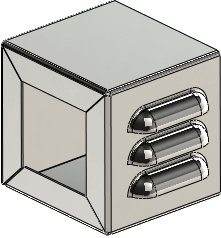
- 다음 절차에 사용하기 위해 이 파트를 열어 놓습니다.